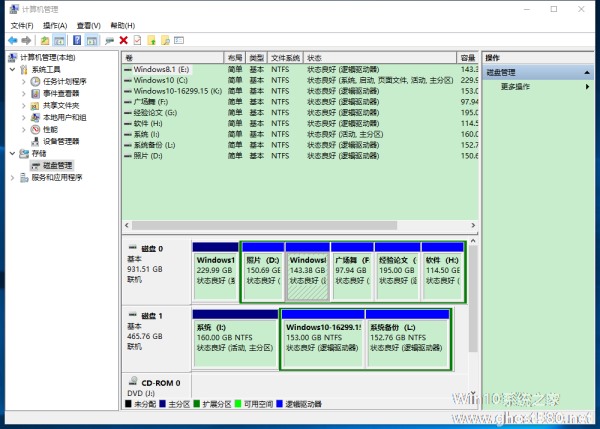-
如何设置固态硬盘启动
- 时间:2024-11-23 14:47:18
大家好,今天Win10系统之家小编给大家分享「如何设置固态硬盘启动」的知识,如果能碰巧解决你现在面临的问题,记得收藏本站或分享给你的好友们哟~,现在开始吧!
1.重装系统以后,bios里面找不到固态硬盘
1、 将固态硬盘的数据线接在主板的SATA0上,机械硬盘的数据线接在SATA1上。重启电脑看是否能够进入系统,能够进入即可。
2、如果更换接口还是不能进入系统的话,可以将机械硬盘先从主板上拔下来,只留一个固态盘的在主板上面,进入系统重新将机械硬盘添加到主板上即可。
3、bios里面重置一下出厂设置,就能找到固态了。
4、sata线质量不好或插得不牢。
解决办法:换一条sata线或将sata线插在主板另一个sata槽里。
5、硬盘故障,可能需要更换。
如果电脑每次都能检测到硬盘而不能进入系统的话,把硬盘重新完全格式化,再重新装系统(如果可以进入安全模式还原一下系统试试)。
扩展资料:
电脑常见故障检修:
故障现象:电脑硬盘有坏道
1、逻辑坏道修复
对于逻辑坏道其实还是非常好修复的,这种故障时常伴随着硬盘分区表的问题一起出现。解决方法也是最简单的,只需要将硬盘中的重要文件备份出来,进行重新格式化并安装系统即可。记62616964757a686964616fe59b9ee7ad9431333433626437住,如果电脑中有重要文件一定要提前备份。
2、物理坏道修复
在备份好重要文件后可以选择一些比较流行的硬盘修复软件,例如:MHDD或者PC3000。
有一块出现物理坏道的500GB硬盘。用MHDD来修复的话,只需要先扫描出红绿块(按照颜色深浅度划分坏道的严重程度),然后反复进行修复即可。等到全部修复完毕后(全部是灰色块)即可重新分区并安装系统。如果MHDD不行,可能还要用到别的硬盘修复工具。
2.怎样将固态硬盘作为启动盘启动
展开全部
具体操作步骤:
注意:操作之前请确定你的固态硬盘已经安装在电脑并插好数据线和电源线。
1、打开电脑电源,按DEL键进入到BIOS(品牌电脑大多使用F2 或FN+F2 具体参考电脑进入BIOS快捷键);
2、进入到BIOS后上下箭头选择System Summary(系统概述),选中后,点击enter键(回车键);
3、进入后,找到Sata drive 0/1/2 查看自己加装的SSD是否已经识别。
4、如果确认已经识别到了(能看到加装的SSD了),按ESC键(键盘的左上角)回到主界面,左右箭头选择,startup(启动设置),使用上下箭头选择Primary Boot Sequence(主要启动顺序),点击回车键(enter)进入。
5、在此界面能看到启动顺序了,上下箭头选择自己加装的固态硬盘(SSD),按“+”号键调节到第一的位置(最上面的位置)。
6、调整到第一位置后,按键盘的F10(F10在BIOS功能为保存设置并退出)键(F10键位于键盘的最上面一排),在弹出的对话框中,选择YES(是) 。
7、电脑此时会重新启动,这个时候需要不断敲击键盘的F12键,弹出对话框如下图所示:此时能看到加装的intel SSD已经为第一启动项了,按enter键(回车键)即可。
3.电脑插上固态硬盘无法开机?
原因为:固态硬盘没有处理好uefi系统引导。
整个事情是这样的:
1、初始阶段你只有一块机械硬盘,系统安装在机械硬盘上,此时你的系统引导默认在机械硬盘;
2、你增加了一块固态硬盘,重装了系统,并且修改bios启动选项,第一启动项变更为固态硬盘;
3、此时,常规情况下固态硬盘上的uefi引导分区应该经过了正确处理,可以从固态进行引导。但是通过观察你给出的磁盘管理器截图发现,你重装系统时应该是手动分区,而且很有可能采用了mbr的分区格式,导致固态硬盘无法在uefi模式下引导;你极有可能在安装操作系统时并没有及时更改bios的启动选项,导致第一次配置系统引导还是从机械硬盘开始,那么你的uefi引导和系统启动菜单均设置在机械硬盘,但是系统安装在固态;
4、你拆除机械硬盘之后,机器启动自然无法正常引导,所以转为其他启动项:pxe;
5、你关闭了pxe开机启动项发现并无卵用,此时机器没有配置任何开机引导设备,因此画面在主板logo处停留;
解决方案:重写固态硬盘的uefi引导分区,可以不用重装系统。
1、考虑到你固态硬盘可能是mbr分区格式,所以可能需要用到diskgen专业分区工具来做无损转换,把mbr格式转换成gpt;
2、在转换好格式的固态硬盘上再开辟一个独立小分区出来做uefi引导,格式为fat32;
3、拷贝uefi引导文件到fat32分区中(可以从机械硬盘的fat32分区中提取);
4、重新开机查看效果。
如果上述操作存在困难,2 3步骤可以使用工具解决。以上操作建议在pe系统下完成,大多数pe系统的工具箱里会有系统引导一键修复工具,mbr和uefi的都有,使用时需要选择具体要处理引导的硬盘和分区,还有引导方式,由于不清楚题主将要使用的具体pe环境,这里不再展开。
4.刚买回来的固态硬盘如何设置4k对齐?
方法一:格式化SSD进行4K对齐
1、Win7、Win8或者Win10内置的磁盘管理工具已经具备固态硬盘4K对齐功能,只要将SSD硬盘连接到一台Win7/8/10电脑中,然后在桌面的“计算机(这台电脑)”点击鼠标右键,在弹出的菜单中,点击“管理”,
2、在打开的“计算机管理”界面中,点击左侧的“磁盘管理”,然后在右侧找到刚连接进来的SSD固态硬盘盘符,在其上右键,选择“格式化”即可,
在格式化界面中,最硬盘格式选择为NTFS,然后点击“确定”即可,系统会自动实现固态硬盘4K对齐。
方法二:使用分区助手固态硬盘4K对齐
除了可以使用Windows自带格式化工具对SSD进行4K对齐外,还可以使用很多专业的硬盘分区工具,进行4K对齐操作,比如“分区助手”,其使用方法非常简单。
1、首先将SSD与电脑连接(适合台式机,连接前,需要关闭电脑,然后通过数据线,将固态硬盘与主板的SATA3.0接口连接),之后开启电脑,然后在电脑中下载安装“分区助手”,如下图所示。
2、接下来可以在格式化硬盘或者创建分区的时候,选择4K对齐。
400电话 手机处理器排名 手机短信验证码 种头发的价格 头发种植 祛斑价格表
固态硬盘怎么4K对齐 分区助手来帮忙
此外,目前大家使用的U盘启动盘中通常都内置有DiskGenius硬盘分区工具,使用DiskGenius硬盘分区工具,也同样可以实现固态硬盘对齐操作。
方法三:固态硬盘无损4K对齐
在上面的固态硬盘4K对齐操作中,都是需要进行硬盘分区或者格式化,这样会导致固态硬盘此前存放的数据全部清空。如果我们已经使用了固态硬盘安装系统,正在使用,没有4K对齐,但不想格式化硬盘,重装系统怎么办?接下来小编教大家一种固态硬盘无损4K对齐方法,无需格式化硬盘。
固态硬盘无损4K对齐,可以使用ParagonAlignmentTool软件进行无损对齐,操作前要注意备份重要数据,因为这种方法不一定能百分之百成功。
1、在电脑中下载安装ParagonAlignmentTool工具,打开之后左侧是硬盘,右侧是说明,如果显示绿色,则说明固态硬盘已经是对齐4K,而显示黄色,则说明还没有4K对齐。具体操作是,选择黄色未对齐的硬盘,勾选上,然后点下面的Align Partitons即可。
固态硬盘无损4K对齐方法
2、当你对齐的是系统盘的时候,它会重启,跳转到DOS下进行对齐,这个过程视你的硬盘大小以及使用量而定,硬盘中的文件越少,对齐的越快,适用于没对齐但又不想重装系统的朋友。
特别注意:在这个固态硬盘4K对齐进行过程中,电脑不要断电,不能强制停止,否则可能会导致硬盘损坏!另外,如果硬盘显示的是粉红色的,则是不支持高级格式化,也就是对齐4K也没用。
参考资料
脚本之家.脚本之家[引用时间2018-1-2]
5.戴尔灵越7559怎么把固态设为第一启动
我已经解决了这个问题
dell 灵越15 7559
帮一位学姐 加了固态硬盘 加了一根内存条 然后重装系统 视频远程操作(东西都是告诉她自己买的 自己安装的)
之前怎么也进不了固态的系统盘
bios界面也找不到固态硬盘的选项
网上找了很多资料 很多帖子 也试了暴力拆机械硬盘还是解决不了(学姐干的)
后来耐心下来慢慢看bios界面 发现固态硬盘是从UIFI启动的
所以如图三 改下这个选项就可以了
具体步骤
开机 点按F2 进入bios 选择 boot 选第一个 boot list option 把 legacy改为uifi。 然后按F10保存并退出 重启就可以了
哦 最后提一句 dell 灵越15 7559 m.2固态硬盘位虽然是m.2 NGFF接口 但是它不支持nvme协议 而是sata协议 就很坑爹 所以买的时候注意一下 别买nvme协议的买m.2 ngff口 sata协议的就可以了。这里提一句买光威就可以,支持一下国产。哈哈。
装系统的话就是做好系统u盘 开机 点按F12 选择USB启动 然后把系统安装在固态硬盘上按步骤来就可以了。
希望能够帮到更多准备给老电脑升级的人 如果对你有帮助 别忘记点个赞哈。
6.联想笔记本如何设置固态硬盘启动?(见附图)
联想笔记本电脑设置用固态硬盘启动步骤如下:
1、首先,如果我们开着电脑,这个时候需要重新启动电脑,如果没有开电脑,直接按开机键就可以了。
2、重启之后,在开机页面一定要注意观察页面的英文,这个时候需要记住进入BIOS设置的键盘按钮
3、此时,进入了BIOS设置窗口,需要我们先找他“Advanced
BIOS(高级BIOS功能)选项”里面,然后双击它,进入新的页面。
4、在新弹出的窗口里面,我们需要仔细找到“Boot Devlice priorfty”,这一次依然是双击它,进入新的页面。如果没有,就需要找到boot,回车键会出来新的窗口。
5、在进入新的页面中,我们可以看到上方依次排列的“1、2、3”三项,分别代表着“第一项启动、第二项启动、第三项启动”,可以仔细看图。
6、找到后,我们需要根据页面下面的提示来进行修改,将顺序依次设置为“硬盘-HDD;移动设备是USB;光驱是CDROM”。
7、完成设置之后,我们一般用F10来保存,在弹出的对话框,我们选择或者输入“Y”来保存,这个时候电脑会自动重启,设置生效。
以上就是关于「如何设置固态硬盘启动」的全部内容,本文讲解到这里啦,希望对大家有所帮助。如果你还想了解更多这方面的信息,记得收藏关注本站~
【本文*来♀源Win10系统之家,未经同意不得转载!】
上一篇:怎么控制资金回撤 下一篇:喜马拉雅电台如何赚钱
相关文章
-
 1.怎么设置固态硬盘为第一启动项设置固态硬盘为第一启动项的操作步骤为:1、开机后,当出现主板自检画面或品牌LOGO画面时,快速而连续地按BIOS热键(不同品牌型号电脑BIOS热键不同,笔记本一般为F2键,台式机一般为DEL键)...
1.怎么设置固态硬盘为第一启动项设置固态硬盘为第一启动项的操作步骤为:1、开机后,当出现主板自检画面或品牌LOGO画面时,快速而连续地按BIOS热键(不同品牌型号电脑BIOS热键不同,笔记本一般为F2键,台式机一般为DEL键)... -
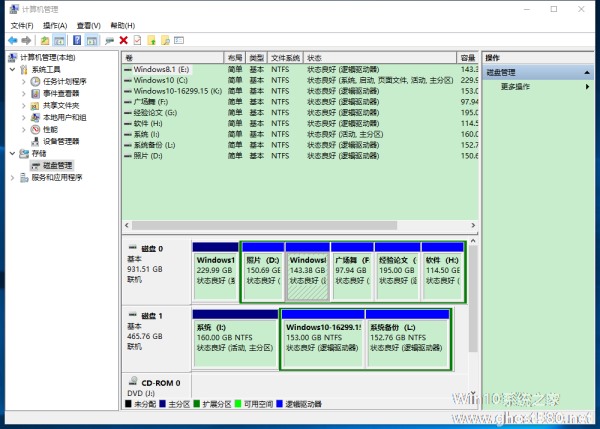 1.如何在bios设置硬盘为第一启动项详细步骤根据BIOS分类的不同操作不同:一、AMIBIOS或PhoenixBIOS通用设置1、以联想机型为例,启动时按Del或F1进入BIOS,切换到Boot界面,选择1stBootDevice回车,弹出Options对话框,选择H...
1.如何在bios设置硬盘为第一启动项详细步骤根据BIOS分类的不同操作不同:一、AMIBIOS或PhoenixBIOS通用设置1、以联想机型为例,启动时按Del或F1进入BIOS,切换到Boot界面,选择1stBootDevice回车,弹出Options对话框,选择H... -
 1.电脑光盘启动怎么设置到软件店买张XP光盘,开机前装入光盘,开机运行光盘程序,按提示步骤完成安装就可以了。或者你以前有系统备份,还原系统备份就可以了。这是抄别人的,你看看相信对于那些大虾级的人物来说装系统根本...
1.电脑光盘启动怎么设置到软件店买张XP光盘,开机前装入光盘,开机运行光盘程序,按提示步骤完成安装就可以了。或者你以前有系统备份,还原系统备份就可以了。这是抄别人的,你看看相信对于那些大虾级的人物来说装系统根本... -
 1.win10系统下按哪个键进入快速引导菜单在日常使用过程中或是需要全盘彻底杀毒、或是遇到特殊故障时,我们就需要进入系统安全模式来修复。下面小编就为大家介绍一下在全新Win10系统中如何进入安全模式!Win10系统技术预...
1.win10系统下按哪个键进入快速引导菜单在日常使用过程中或是需要全盘彻底杀毒、或是遇到特殊故障时,我们就需要进入系统安全模式来修复。下面小编就为大家介绍一下在全新Win10系统中如何进入安全模式!Win10系统技术预...